Ik ben een nieuwe Samsung Galaxy Note 8-gebruiker en wil verwijderde foto's herstellen van de SanDisk SD-kaart. Gisteren kreeg ik een bericht dat mijn SD beschadigd is. Tot op de dag van vandaag merk ik dat alle foto's op de SD-kaart verdwenen zijn. Ik kan ze nergens vinden. Omdat het een nieuwe telefoon is en ik geen nieuwe foto's erop maak. Is er een simpele manier om verwijderde foto's van SD-kaart herstellen?"
Verschillende redenen kunnen ervoor zorgen dat uw Android-gegevensverlies op de SD-kaart. We geven er allemaal de voorkeur aan om video's, audio en afbeeldingen van groot formaat op een SD-kaart op te slaan. Maar soms, als gevolg van een aantal systeemproblemen, of als u per ongeluk de SD-kaart formatteert, worden al uw belangrijke bestanden grondig verwijderd. Je moet graag weten hoe je verloren foto's van een SD-kaart kunt herstellen.
Met beperkte interne opslag op de telefoon, geven velen van ons er de voorkeur aan om veel foto's en afbeeldingen op te slaan op een uitgebreide SD-kaart. Als u echter per ongeluk foto's op uw SD-kaart of de geformatteerde SD-kaart verwijdert, verliest u de foto's en afbeeldingen op uw SD-kaart. Om nu ter zake te komen, hoe verwijderde of verloren foto's en afbeeldingen van een SD-kaart op te halen? Lees dit artikel en volg de manieren om uw verwijderde foto's op SD-kaart te herstellen met eenvoudige klikken.
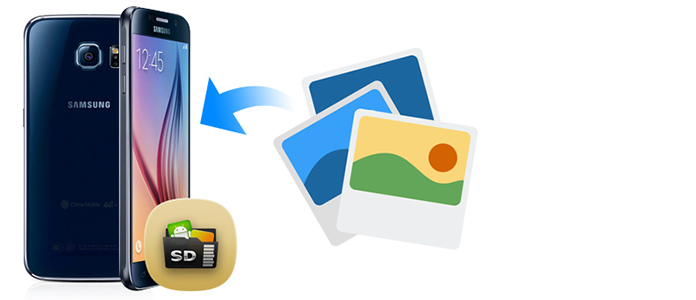
Recover verwijderde foto's van SD-kaart
Zolang uw SD-kaart niet beschadigd is en op uw computer kan worden gelezen, kunt u foto's van de SD-kaart herstellen. Zelfs als u geen back-up van foto's maakt voor uw SD-kaart, kunt u de verwijderde foto's van de SD-kaart ophalen met SD-kaartfotoherstel - FoneLab voor Android. Dit programma is sterk genoeg om verwijderde foto's en afbeeldingen op een SD-kaart te herstellen en het helpt om verwijderde foto's rechtstreeks van de Android-telefoon te herstellen. Zelfs voor die gedownloade afbeeldingen of snapshotafbeeldingen, kan het ze samen herstellen van SD-kaart en Android-telefoon.
Het enige waar u op moet letten, is dat u, zodra u foto's van de SD-kaart verwijdert of de SD-kaart formatteert, geen andere gegevens aan uw SD-kaart toevoegt. Omdat de verwijderde foto's van uw SD-kaart eigenlijk niet van uw SD-kaart worden verwijderd, bestaat deze nog steeds op de SD-kaart, maar u kunt ze niet zien. Als u nieuwe gegevens aan de SD-kaart toevoegt, overschrijven de nieuwe gegevens de eerdere gegevens (die verwijderde foto's). Dus om ervoor te zorgen dat het proces van het succesvol herstellen van verwijderde foto's van de SD-kaart, u dit punt in gedachten moet houden.
Voordat u begint met het herstellen van verloren of verwijderde foto's op een SD-kaart, moet u dit programma eerst downloaden, installeren en starten. De andere stappen zijn als volgt,
Stap 1Verbind Android-telefoon met pc
Na het downloaden, installeer en start u deze krachtige verwijderde software voor het herstellen van SD-kaartfoto's op uw computer. Android-telefoon verbinden met een USB-kabel. Deze software detecteert uw Android-telefoon automatisch. Als u het aansluit, maar dit programma niet detecteert, moet u dat doen USB-foutopsporingsmodus inschakelen. Zorg ervoor dat u de SD in uw Android-telefoon plaatst.

Stap 2Kies bestandstype
U kunt zien dat enkele belangrijke functies worden vermeld op de linker bediening. Hier moet je klikken op "Android Data Recovery". In de pop-up interface kun je onder de categorie Media "Galerij" en "Afbeeldingenbibliotheek" aanvinken. Klik vervolgens op "Volgende" om aftasten de gegevens op uw Android en SD kaart.

Stap 3Scan en bekijk verwijderde foto's
Op dit punt wordt uw Android-telefoon geroot. Nadat het succesvol is geroot, duurt het minuten om alle bestaande en verwijderde foto's op Android-telefoon en SD-kaart te scannen. U kunt de gescande foto's bekijken door in het linkervenster op "Galerij" en "Afbeeldingenbibliotheek" te klikken.

Stap 4Herstel verwijderde foto's
Zoek de verwijderde foto's (namen zijn rood gemarkeerd) van de SD-kaart, selecteer de foto's die u wilt herstellen, klik op "Herstellen"om uw op te halen verwijderde foto's van SD-kaart. Die herstelde foto's worden op uw pc opgeslagen. Vervolgens kunt u ze gemakkelijk overbrengen naar uw Android-telefoon.

Inmiddels bent u klaar met het herstellen van verwijderde foto's van de SD-kaart. Naast foto's kunt u met deze allesomvattende Android-tool voor gegevensherstel ook andere veelgebruikte bestanden zoals contacten, oproeplogboeken, video's, audio en meer herstellen. Je kunt het gratis downloaden en proberen.


Deze software werkt niet alleen goed als SD-tool voor gegevensherstel, u kunt er ook gegevens uit de interne opslag van uw telefoon mee herstellen. Als u bijvoorbeeld "Contact" kiest om te scannen, kunt u dat doen herstel SIM-kaart contacten Als u "Berichten" en "Berichtenbijlagen" selecteert, kunt u uw verwijderde berichten ophalen.
Android-telefoon is beschadigd of wachtwoord vergeten, maar foto's zijn opgeslagen op SD-kaart?
Maak je geen zorgen, laat je computer de verwijderde afbeeldingen van je SD-kaart lezen.
Trek gewoon je SD-kaart eruit en steek deze in een kaartlezer, en pak dan Aiseesoft Data Recovery scan uw SD-kaart om de verwijderde foto's te extraheren.
Bovendien kunt u profiteren van de volgende punten:
Laten we nu het exacte proces opsplitsen.
Stap 1. Plaats de SD-kaart in de computer
Gebruik de SD-kaartlezer om uw SD in te plaatsen en plaats vervolgens de SD-kaart in uw computer.
Gratis download Aiseesoft Data Recovery naar uw computer, installeer en start deze software op uw computer. Het heeft een Windows- en Mac-versie en download gewoon de juiste versie naar uw computer.
Stap 2. Scan verwijderde foto's van SD-kaart
Nadat u deze software hebt uitgevoerd, vindt u het gegevenstype en schijfselecties.
Vink "Afbeelding" aan, selecteer de SD-kaart en klik op "Scannen" om een snelle scan uit te voeren op uw SD-kaart om te zoeken naar verwijderde foto's.

Stap 3. Bekijk en herstel verwijderde foto's van SD-kaart
Nadat het scanresultaat is voltooid, zult u zien dat de verwijderde afbeeldingen zijn geclassificeerd als verschillende afbeeldingsindelingen, zoals JPG, PNG, BMP, PSD, ICO, GIF, enz. Dubbelklik op de map om de gedetailleerde afbeeldingen te bekijken. Hier moet u het vakje van de afbeeldingen aanvinken en op de knop "Herstellen" klikken om de verwijderde foto van de SD-kaart naar de computer te herstellen.

Met de eerste methode kunt u gemakkelijk verwijderde foto's van een SD-kaart herstellen. Eigenlijk biedt Google Plus ook een manier om verloren foto's van Android en SD-kaart te herstellen. Google Plus biedt gebruikers de manier om foto's en afbeeldingen van een Android-telefoon en SD-kaart te synchroniseren met een Google-account. Ook kunt u uw verwijderde foto's herstellen op een Android-telefoon. Als je hebt een back-up van foto's gemaakt op Google-account, dan zou u uw per ongeluk verwijderde of geformatteerde foto's of afbeeldingen op een SD-kaart kunnen herstellen. U kunt de details van het herstellen van verwijderde foto's van de SD-kaart hieronder bekijken:
Stap 1Zucht in op uw Google-account op uw Android-apparaat.
Stap 2Open de Google-app Foto's ![]() .
.
Stap 3Klik op het pictogram "Menu" ![]() Selecteer "Prullenbak" in de linkerbovenhoek,
Selecteer "Prullenbak" in de linkerbovenhoek, ![]() .
.
Stap 4Zoek en kies de verwijderde foto's die u wilt herstellen en tik op het pictogram "Herstellen" in de rechterbovenhoek. Vervolgens krijgt u de verwijderde foto's terug van de oorspronkelijke plaats in de "Foto's" -app op uw computer. Op deze manier moet je het geluk hebben om een back-up te maken van foto's of afbeeldingen naar Google-account voor je Android-telefoon. En de hersteltijd is binnen 60 dagen beperkt. U kunt de verloren afbeeldingen gemakkelijk terughalen, dus het is erg belangrijk om een back-up van uw Android-gegevens te maken.
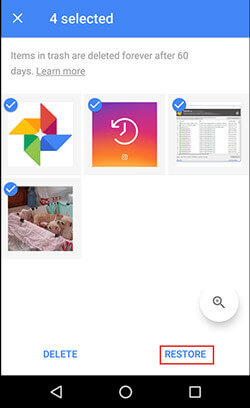
Conclusie
We hebben in dit bericht besproken hoe verwijderde foto's kunnen worden hersteld. We laten u 3 effectieve manieren zien om de verloren foto's terug naar de SD-kaart te krijgen. Ik hoop dat je de verwijderde gegevens gemakkelijk kunt vinden na het lezen van deze pagina. Als u een betere oplossing heeft, laat ons dan een bericht achter.